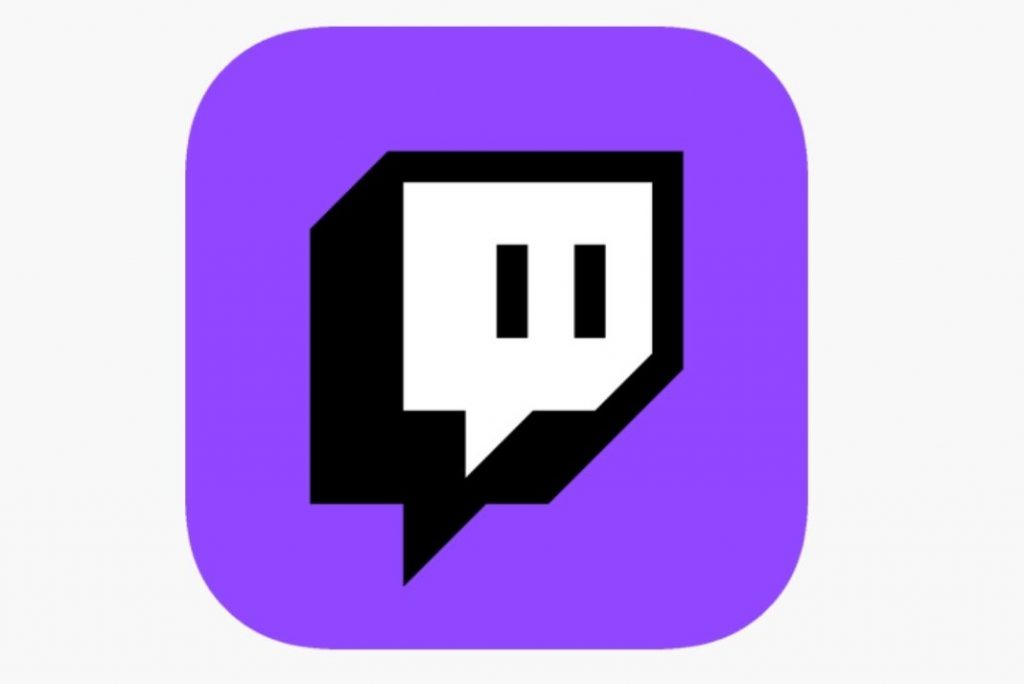Ops! Encontramos um erro inesperado que é comum no Twitch, mas é possível se livrar desse erro com facilidade.
Se você é um criador de conteúdo, o Twitch dispensa apresentações. O Twitch é uma plataforma de streaming popular, mas continua se deparando com um ou outro problema. Enquanto usuário, você pode encontrar vários erros inesperados no Twitch, mas Ops! Encontramos um erro inesperado é uma visão comum.
Embora você possa encontrar esse erro a qualquer momento, o cenário mais comum ao encontrar esse erro é quando você está tentando alterar a senha do Twitch.
Pode haver vários motivos que podem desencadear esse erro no Twitch. Os motivos mais comuns são a desativação da conta, problemas aleatórios no navegador e extensões de terceiros.
Se você é alguém que está encontrando o Oops! Encontramos um erro inesperado, tente novamente no Twitch, vá em frente e experimente os hacks que apresentamos aqui. Muito provavelmente, eles vão resolver o problema.
Experimente o modo de navegação anônima
- Inicie seu navegador da Web preferido e abra a guia anônima no menu principal. Como alternativa, você também pode usar o atalho Ctrl + Shift + N para iniciar a guia anônima.

- Em seguida, abra o aplicativo da web do Twitch.
- Em seguida, pressione o botão de login localizado no canto superior direito.
- Agora insira suas credenciais de login e, em seguida, pressione o botão Login para fazer login no seu site.
Se você não encontrar o erro no modo de navegação anônima, significa que uma extensão de terceiros instalada em seu navegador está interferindo no Twitch. Então vamos desativá-los.
Desativar extensões de terceiros
Se você fez login no Twitch usando o método listado acima, desative as extensões de terceiros. Os usuários relataram que, quando desativaram as extensões como a reprodução automática do html5, eles conseguiram resolver o problema Oops! Encontramos um erro inesperado. Então, vamos desabilitar essas extensões irritantes.

- Abra seu navegador da web. Estamos usando o navegador Chrome.
- Agora, pressione os três pontos no canto superior direito para revelar o menu do navegador.
- Em seguida, passe o mouse sobre a opção mais ferramentas para revelar um submenu.
- A partir daí, clique no ícone Extensões.
- Agora procure a reprodução automática do HTML5 na lista de extensões instaladas e desative-a.
- Se você não instalou esta extensão recentemente, desative qualquer extensão instalada recentemente e reabra seu navegador.
- Tente entrar no Twitch. Muito provavelmente, você não encontrará mais o erro.
Limpar cache do navegador
Em seguida, vamos limpar o cache do navegador para corrigir o erro Oops! Encontramos um erro inesperado no Twitch.
Google Chrome

- Inicie o navegador Chrome no seu PC e acesse as configurações para Limpar os dados de navegação usando o atalho Shift + Ctrl + Delete.
- No pop-up, defina o intervalo de tempo como Todo o tempo.
- Agora marque a caixa de seleção para excluir cookies e outros dados do site, dados em cache e outros arquivos.
- Por fim, pressione o botão Limpar dados na parte inferior.
Mozilla Firefox
- Se você preferir o Firefox em vez do Chrome, inicie o navegador da Web e pressione as teclas Shift, Ctrl e Delete simultaneamente para exibir as configurações de Limpar dados de navegação.
- Aqui também, escolha Tudo no intervalo de tempo e marque a caixa que precede as opções de Cookies e Cache.
- Por fim, aperte o botão Ok.
Redefinir senha do Twitch
- Acesse a página de solicitação de senha do Twitch.
- Digite seu e-mail ou número de telefone e clique no botão Continuar.
- Agora digite o nome de usuário do Twitch e pressione o botão Enviar link de redefinição de senha presente abaixo.

- Agora abra sua caixa de correio e siga o e-mail de redefinição de senha.
- Crie uma nova senha e digite-a novamente para confirmá-la.
- Depois de alterar com sucesso a senha do Twitch, abra a página de login do Twitch novamente e tente fazer login com a nova senha.
Se você não conseguiu redefinir a senha do Twitch e recebeu o oops! encontramos um erro inesperado, tente novamente mensagem, é hora de reativar sua conta do Twitch.
Reativar conta do Twitch
Como mencionado acima, você pode não conseguir fazer login na sua conta do Twitch porque sua conta está desativada no momento. Então vamos ativar sua conta para se livrar desse erro.
- Abra o site do Twitch no seu navegador.
- Clique no link de login fornecido no canto superior direito da página.

- Aqui, forneça o nome de usuário e a senha da sua conta do Twitch.
- Aqui, se sua conta não estiver ativada, você verá uma mensagem informando isso.
- Pressione o botão de reativação fornecido abaixo da mensagem e siga as instruções na tela para concluir o processo de reativação da conta com êxito.
Conclusão
Isso é tudo que você pode fazer do seu lado para consertar o oops! encontramos um erro inesperado. Se você não conseguir corrigir usando os métodos listados aqui, é melhor entrar em contato com o suporte do Twitch e procurar ajuda especializada nesse sentido. Espero que isto ajude!